Şu an okuyorsunuz: Varsayılan yazıcı nasıl değiştirilir veya yapılandırılır Windows 10
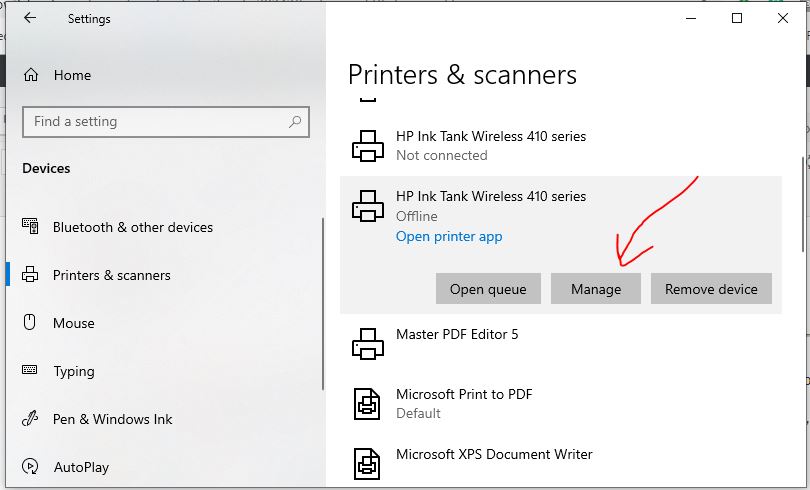
Varsayılan yazıcı nasıl değiştirilir veya yapılandırılır Windows 10
H2S medya ekibi tarafından / Son güncelleme: 12 Eylül 2019 / Nasıl /
içinde Windows Varsayılan yazıcınız her zaman değişirse 10 işletim sistemi, bunun nedeni “bırakın Windows Varsayılan yazıcımı yönet “. Bu özellik, birini rahatsız edebilecek varsayılan yazıcı olarak kullanılan son yazıcıyı otomatik olarak seçer. Ancak, varsayılan yazıcıyı değiştirebilir ve bunu asla otomatik olarak değişmeyecek şekilde kalıcı olarak yapılandırabiliriz, bu yüzden bu eğitimi izleyin.
Burada verilen adımlar her ikisi için de geçerlidir Windows 10 ve Windows Ayrıca, varsayılan yazıcıyı yapılandırmanın bir yolunu da sağladık Windows 7 Bu eğitimin sonunda. Bakın …
Varsayılan yazıcıyı değiştirme veya yapılandırma Windows 10
- Aç onu Windows 10 ayar bunun için klavye kısayolları ( Windows anahtar ) + ( ben ) Veya sadece tıklayın vites simgesi sağlandı ancak Güç açık simgesinin üstünde Windows 10 başlangıç Menü.
- Windows Yapılandırması, ” cihaz “Düğme.
- Şimdi sol taraftaki panelden veya menüden “Yazıcılar ve tarayıcılar “
- Sağ taraftaKullanılabilir yazıcıları görebilirsiniz.
- Sağ bölmede aşağı kaydırın ve “bırakın Windows standart yazıcıları yönet“
- Görmek için yukarı kaydırın bilgisayarınızda bulunan tüm yazıcıların listesi. Ayrıca tıklayarak yenilerini de ekleyebilirsiniz. Yazıcı veya tarayıcı ekle düğmesi (isteğe bağlı).
- Şimdi tıklayın bir yazıcı istediğiniz listeden standart bir yazıcı yapardından “Yönetmek için“Düğme.
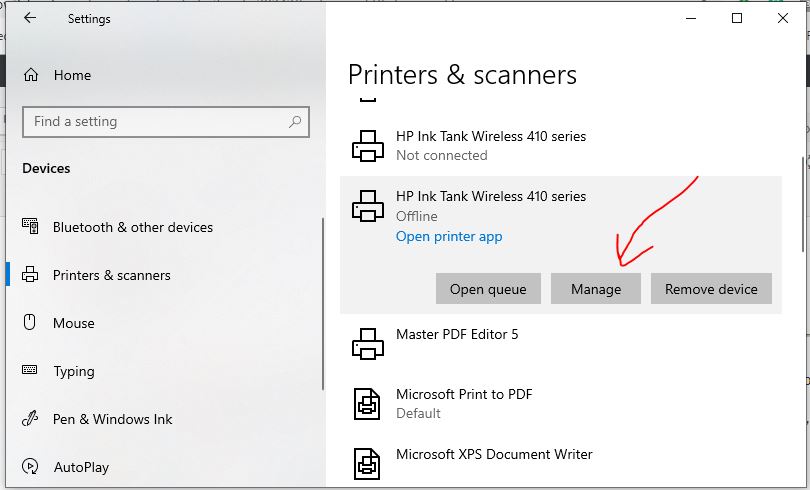
- “Varsayılan olarak ayarlaMsgstr “Varsayılan bir yazıcı yapılandırmak için.

- Benzer şekilde, diğer yazıcıları değiştirmek ve varsayılan olarak ayarlamak istiyorsanız Windows 10 sonra tekrar: tıklayın Bir yazıcı Yazıcılar listesinden Yönetmek içinve “Varsayılan olarak ayarla“
Varsayılan yazıcıyı Windows 10/7 kontrol panelini kullanarak
Ayrıca varsayılan yazıcıyı Windows 10 alternatif veya geleneksel yöntem kullanarak Kontrol paneli Bu aynı zamanda aşağıdakiler için de geçerlidir Windows 10 takım. Bu nedenle, her ikisi için aşağıdaki adımları izleyin.
- Geleneksel olanı açın Windows Kontrol paneli. Bunun için pencereye 10 / arama kutusuna7 bakın veya Windows+ Ryazın Kontrol paneli ve düğmesine basın Girmek için düğme
- ” Cihazı ve yazıcıyı görüntüle Donanım ve Ses Seçeneklerinde verilmiştir.
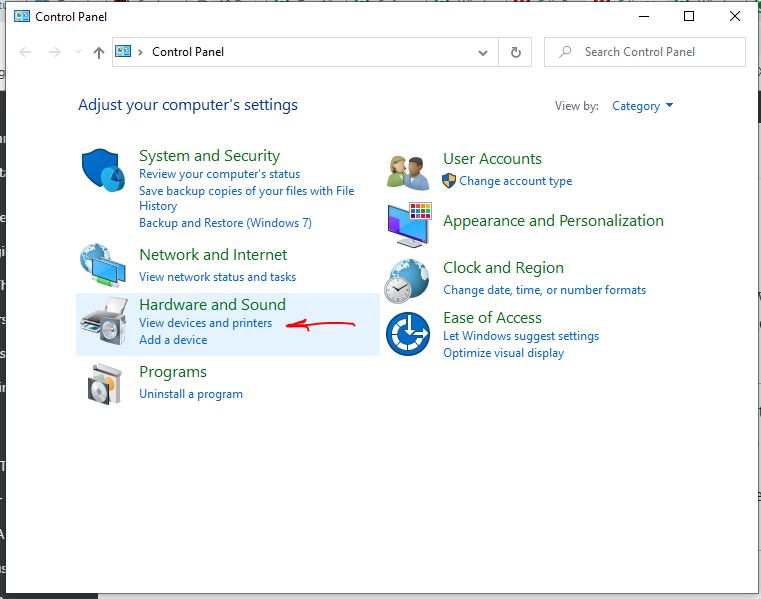
- Yazıcı listesine gidin, yazıcıya sağ tıklayın ve “Varsayılan yazıcı olarak ayarla“
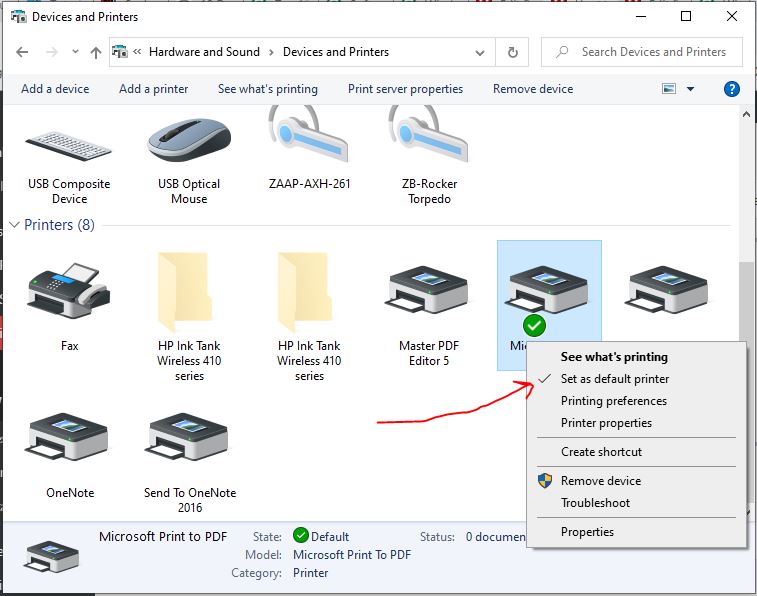
Bu şekilde varsayılan yazıcımızı değiştirebiliriz Windows 10, 8 veya 7.
Diğer eğitimler:
